Hướng Dẫn Cách Sử Dụng Phần Mềm Azota Dễ Dàng, Hiệu Quả
Azota là một phần mềm giáo dục online khá phổ biến hiện nay. Với nhiều tính năng hữu ích, dễ dàng sử dụng, ứng dụng này đã trở thanh công cụ đắc lực hỗ trợ học tập và giảng dạy cho học sinh và giáo viên. Cùng Weup tìm hiểu cách sử dụng phần mềm Azota dễ dàng và hiệu quả ngay dưới đây.
Cách lập đăng ký tài khoản Azota
Trước khi biết cách sử dụng phần mềm Azota trong học tập thì bạn cần đăng ký tài khoản trước khi sử dụng. Dưới đây là hướng dẫn đăng ký tài khoản cho học sinh và giáo viên:
Cách mở tài khoản Azota cho học sinh:
- Truy cập vào link đăng ký azota.vn và nhấn nút đăng ký để bắt đầu.
- Chọn mục “Tôi là học sinh”.
- Nhập đầy đủ thông tin cá nhân và nhấn hoàn thành đăng ký. Sau khi hoàn tất cả các mục là bạn đã có tài khoản Azota dành cho học sinh.
Cách mở tài khoản Azota cho giáo viên:
- Truy cập vào link azota.vn và nhất nút đăng ký để bắt đầu.
- Chọn mục “ Tôi là giáo viên”.
- Nhập đầy đủ thông tin cá nhân vào các mục và nhấn đăng ký. Sau khi hoàn tất các bước bạn đã có tài khoản Azota dành cho giáo viên và có thể tạo bài kiểm tra, giao bài tập,….. tại đây.
Tham khảo: Top 11 Phần Mềm ERP Cho Doanh Nghiệp Vừa Và Nhỏ Tốt Nhất
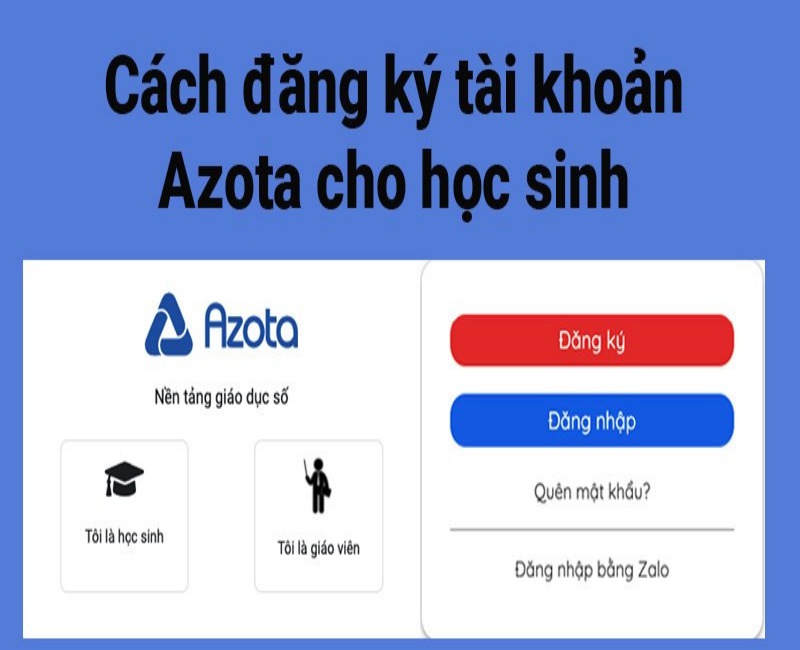
Cách sử dụng phần mềm Azota dễ dàng, hiệu quả
Sau khi có tài khoản Azota, bạn có thể bắt đầu sử dụng ứng dụng này cho học tập. Tuy nhiên, có nhiều người vẫn chưa biết cách sử dụng phần mềm Azota để đạt hiệu quả tốt nhất, cùng tìm tham khảo cách sử dụng ngay dưới đây:
Cách sử dụng phần mềm Azota cho giáo viên
Azota có một số tính năng giúp việc sử dụng phần mềm cho giáo viên được nhanh chóng và hiệu quả hơn. Do vậy, bạn cần nắm bắt được cách áp dụng các chức năng đó.
Cách tạo lớp và danh sách học sinh mới
Để quản lý lớp học được thuận tiện và dễ dàng hơn, giáo viên cần có danh sách để có thể theo dõi quá trình học tập của mỗi thành viên trong lớp. Dưới đây là quy trình cụ thể:
Bước 1: Chọn biểu tượng học sinh tại màn hình chính của phần mềm.
Bước 2: Chọn mục “Thêm lớp” ở trang tiếp theo, rồi điền tên lớp để dễ quản lý. Ngoài ra bạn có thể chọn chức năng cho phép học sinh tự báo danh nếu như không có tên trong danh sách quản lý.
Bước 3: Chọn ‘Thêm học sinh’ để tạo danh sách lớp. Bạn có thể sử dụng phương pháp thủ công là nhập tên và thông tin từng học sinh để tạo danh sách. Tuy nhiên để thao tác nhanh và thuận tiện hơn, bạn có thể nhập trực tiếp danh sách từ Excel sang, Azota sẽ tự động cập nhật danh sách giúp bạn mà không tốn quá nhiều thời gian.
Xem thêm: Affiliate Marketing Là Gì? Kinh Nghiệm, Bước Tiếp Thị Liên Kết Hiệu Quả
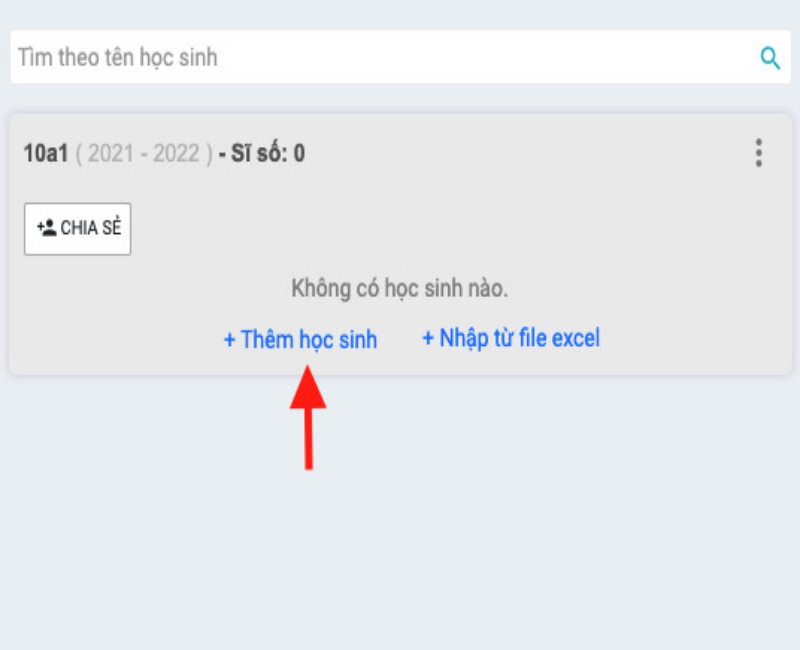
Cách giao bài tập cho học sinh
Chức năng giao bài tập và chấm điểm trực tiếp trong cách sử dụng phần mềm Azota được nhiều giáo viên ưa thích vì tính tiện dụng và chính xác của nó. Cách thực hiện cụ thể như sau:
Bước 1: Chọn biểu tượng bài tập tại màn hình chính của phần mềm.
Có thể bạn quan tâm: Phần Mềm Quản Lý Bán Hàng Bằng Access Có Lợi Ích Gì?
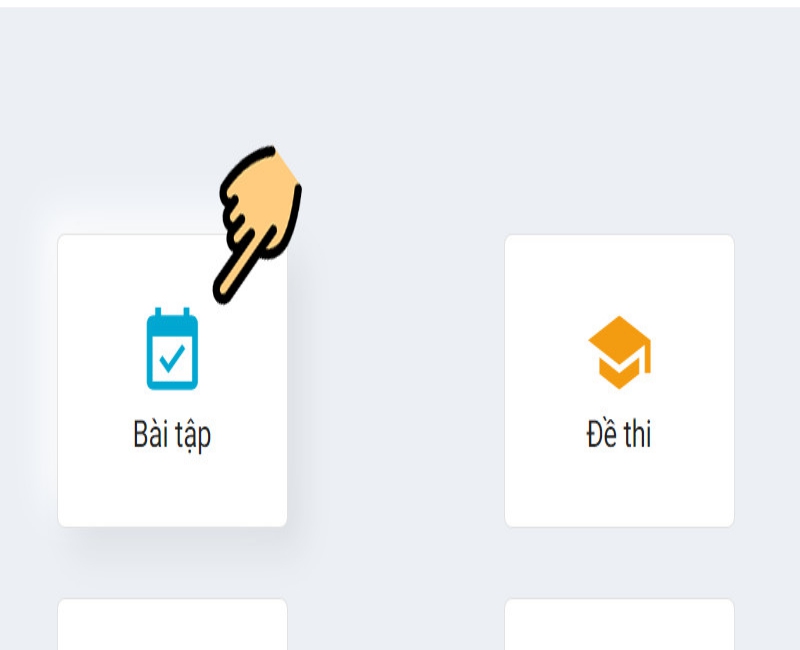
Bước 2: Chọn nút “Thêm bài tập” ở trang mới.
Bước 3: Điền đầy đủ thông tin bài tập rồi lưu, trong đó cần chú ý:
- Tên bài tập: Nên ghi ngắn gọn, rõ ràng, có mã lớp để tránh nhầm lẫn.
- Hạn nộp: Điều chỉnh thời gian ở góc phải màn hình, nếu không có hạn nộp thì bỏ trống.
- Nội dung bài tập: Giáo viên ghi trực tiếp bài tập vào khoảng trống có sẵn hoặc tải file ảnh, file văn bản lên phần nội dung.
- Chọn lớp học: Chọn lớp học tương ứng với nội dung muốn giao bài.
Bước 4: Sau khi ghi nhận nội dung bài tập, giáo viên copy link liên kết gửi cho học sinh để nộp bài.
Bước 5: Giáo viên theo dõi tiến trình nộp bài của học sinh thông qua vào mục “Bài tập”, tại đây, danh sách học sinh và thông tin nộp bài sẽ được hiển thị đầy đủ, chính xác.
Bước 6: Để chấm điểm cho học sinh, bạn chỉ cần chọn vào bài tập muốn xem, với những câu chọn đúng bạn nháy chuột một lần còn với câu sai thì bạn đúp chuột vào. Ngoài ra bạn có thể sửa bài cho học sinh bằng cách nháy 2 lần vào đáp án.
Tìm hiểu thêm: Đại Lý Cấp 1 Là Gì? Kinh Nghiệm Hoạt Động Thu Lời Cao Nhất
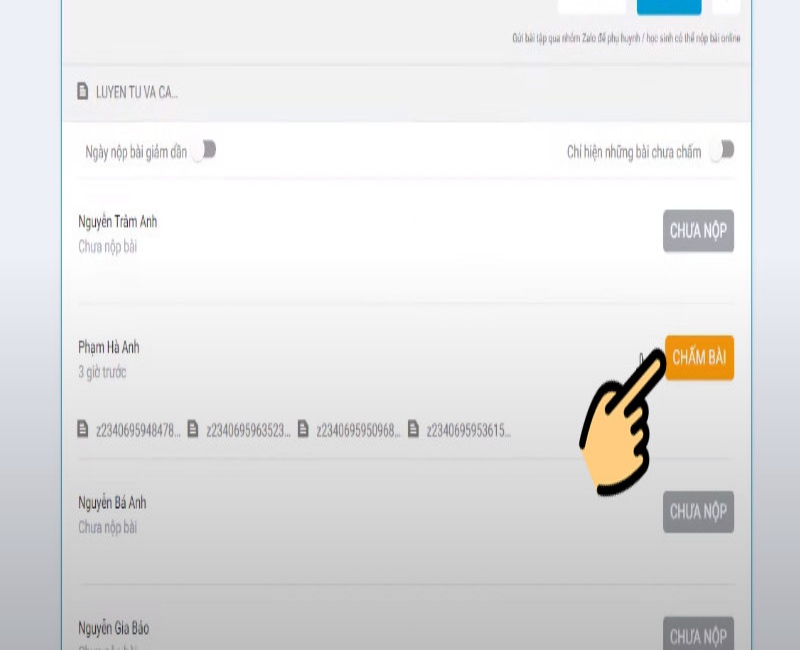
Bước 7: Sau khi chấm xong, hệ thống sẽ tự động chấm điểm, chọn lưu dữ liệu để lên điểm.
Hướng dẫn cách dùng phần mềm Azota cho học sinh
Với học sinh thì có thể sử dụng phần mềm Azota để nộp bài tập được giao với các bước đơn giản sau:
Bước 1: Sử dụng link liên kết mà giáo viên đã gửi cho bạn khi nộp bài.
Bước 2: Chọn tên học sinh trên danh sách lớp và nhấn xác nhận để nộp bài.
Bước 3: Chọn hình thức nộp bài bằng cách chụp ảnh hoặc tải file riêng và chọn “ Nộp bài” để kết thúc.
Trên đây là hướng dẫn cách sử dụng phần mềm Azota nhanh chóng và dễ dàng mà Weup giới thiệu đến bạn. Hy vọng với những thông tin hữu ích trên có thể giúp cho thầy cô và các bạn học sinh theo dõi quá trình học tập và giảng dạy hiệu quả tại nhà cũng như tiết kiệm được thời gian trong quá trình làm việc.